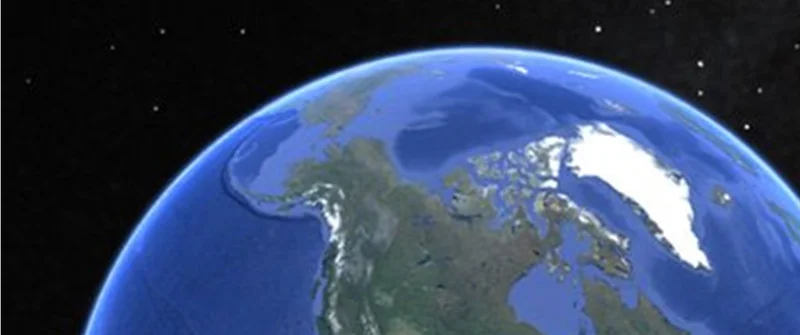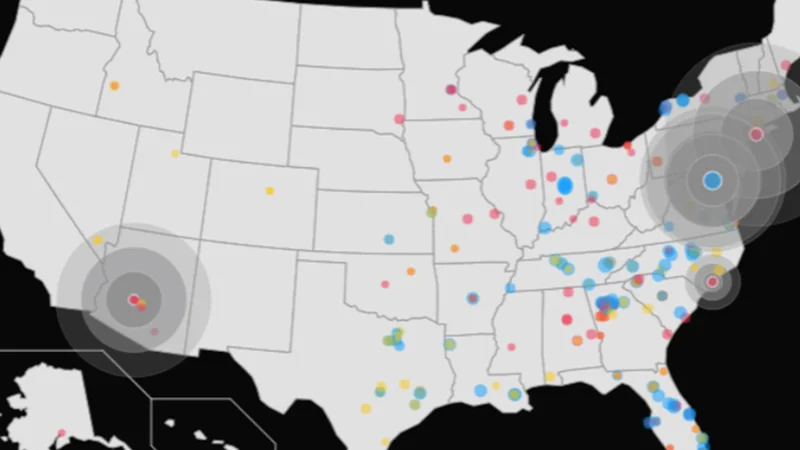Google Data GIF Maker

แสดงภาพจากการเปรียบเทียบข้อมูลเป็นนาที

เครื่องมือที่เรียบง่ายสำหรับการแสดงการเปรียบเทียบข้อมูล

การแสดงภาพจากข้อมูลเป็นเครื่องมือการเล่าเรื่องที่สำคัญในการรายงานข่าว แม้ว่ามักจะมีความซับซ้อน แต่ก็ไม่จำเป็นต้องซับซ้อน ในความเป็นจริงแล้ว การเพิ่มขึ้นของอุปกรณ์มือถือเหมือนเป็นวิธีพื้นฐานของการบริโภคข่าว การแสดงภาพจากข้อมูลอาจเป็นรูปภาพง่ายๆ ที่จัดรูปแบบไว้สำหรับอุปกรณ์ที่รูปภาพเหล่านั้นปรากฏอยู่
Google Data Gif Maker ช่วยให้นักข่าวสร้างภาพที่แสดงการแชร์ความน่าสนใจสำหรับหัวข้อการแข่งขันทั้งสอง ซึ่งออกแบบมาสำหรับการใช้งานเดสก์ท็อปบน Chrome และอาจทำงานไม่ถูกต้องบนอุปกรณ์มือถือหรือเบราว์เซอร์อื่นๆ ในการเริ่มต้น ไปที่ datagifmaker.withgoogle.com ซึ่งคุณสามารถทำไฟล์ GIF ที่แตกต่างกันห้าไฟล์ได้พร้อมกัน

เลือกข้อมูลสองจุด




ข้อมูล GIF Maker เหมาะสำหรับการเปรียบเทียบความสนใจในค้นหาสำหรับสองหัวข้อการแข่งขันที่เกี่ยวข้องโดยใช้ฟังก์ชัน "สำรวจ" ของ Google Trends
ใน Google Trends ป้อนหัวข้อที่แข่งขันทั้งสอง เช่น ลมมรสุม และ พายุไต้ฝุ่น
กำหนดขอบเขตเวลาและภูมิภาคที่คุณต้องการเปรียบเทียบ เช่น 30 วันล่าสุด และ ประเทศอินเดีย
คุณจะเห็นความสนใจในการค้นหาสัมพัทธ์โดยเฉลี่ยอิงตามการอินพุตของคุณ
นอกจากนี้คุณยังสามารถใช้ข้อมูล GIF Maker เพื่อเปรียบเทียบประเด็นข้อมูลทั้งสองต่างๆ ที่คุณเลือกเช่น จำนวนผลสำรวจ, ยอดขาย, จัดอันดับภาพยนตร์ ฯลฯ เพียงแค่โดยการป้อนหมายเลขสอง




ปรับแต่งการออกแบบของคุณ



หลังจากที่คุณเลือกประเด็นข้อมูลของคุณ ไปที่ datagifmaker.withgoogle.com เพื่อเริ่มการสร้าง GIF ของคุณ
เพิ่มชื่อของแต่ละประเด็นข้อมูลทั้งสองของคุณ, ตัวเลขที่แสดงข้อมูลของคุณ และข้อความอธิบายด้านล่างเช่น "ความสนใจในการค้นหา" ห้ามใช้เครื่องหมายจุลภาคคั่นตัวเลข: เช่น 1,000,000 จะต้องเป็น 1000000 อย่างไรก็ตาม คุณสามารถใช้ค่าที่คั่นด้วยจุลภาคเพื่อสร้างเอฟเฟ็กต์แบบสลับในภาพเคลื่อนไหว
เลือกว่าคุณต้องการแสดงคำค้นหาเป็นตัวเลขหรือเปอร์เซ็นต์ โดยคลิก + หรือ % สำหรับเปอร์เซ็นต์ เพียงแค่ป้อนค่าของคุณ และแอปจะคำนวณอัตราส่วน % สำหรับคุณโดยอัตโนมัติ
ถัดไป เลือกสี โดยคลิกที่จุดสี



หากต้องการสร้าง GIF ของคุณ เลือก “แสดงตัวอย่าง GIF”



Steps
หากต้องการแสดงตัวอย่างง GIF รายการเดียวหรือหลายรายการ ให้คลิก แสดงตัวอย่าง GIF
เครื่องมือจะเปิดหน้าต่างเบราว์เซอร์ใหม่และแสดง GIF ถึงห้ารายการที่คุณสร้างขึ้นโดยอัตโนมัติ
หากคุณต้องการแสดงตัวอย่างแต่ละเซ็กเมนต์หรือ GIF โดยต่างหาก คลิก แสดงตัวอย่าง GIF โดยปิด เล่นอัตโนมัติทั้งหมด และจากนั้นกด space bar เพื่อเลื่อนผ่านรูปภาพทีละขั้น



ดาวน์โหลด GIF ของคุณ



When you’re satisfied with your creation, click Create GIF.
เมื่อคุณพึงพอใจในการสร้างของคุณ คลิก สร้าง GIF
การดาวน์โหลดความละเอียดสูงอาจใช้เวลาไม่กี่นาที แต่ให้คุณภาพที่ดีกว่าสำหรับการแบ่งปันทางสังคม หากต้องการเร่งกระบวนการ เราขอแนะนำให้คุณออกจากหน้าต่างเบราว์เซอร์แล้วเปิดบนเดสก์ท็อปของคุณในขณะที่กำลังสร้าง GIF
ทันทีที่ถึง 100% คลิก ดาวน์โหลดตอนนี้



-
-
การเล่าเรื่องด้วย Google Trends
บทเรียนเรียนรู้วิธีการแสดงบริบทให้ข้อมูล Google Trends และนำมาผสานรวมเข้ากับการรายงานของคุณ -